Si të instaloni Epic Games Store në Steam Deck

Epic Games Store është një platformë dixhitale e shpërndarjes për video lojëra dhe softuer. Nisur në dhjetor 2018 nga Epic Games, kompania e njohur
Nëse po luani lojën VALORANT në Windows 10 dhe po merrni këtë gabim: "Kjo Build of Vanguard Is Out of Compliance", atëherë ju jeni me fat! Lexoni për të ditur rregullimet e shpejta dhe të lehta për gabimin VALORANT Vanguard.
VALORANT është një lojë e njohur me qitje në vetën e parë. Ju mund të përjetoni lojëra 5 kundër 5 në internet në këtë lojë me qitje me karaktere. Përveç lojës me armë, ju gjithashtu mund të futni kreativitetin dhe aftësitë tuaja taktike për të sulmuar ose mbrojtur pozicionin tuaj.
Megjithatë, si shumë aplikacione të tjera të lojërave, ky nuk është pa gabime. Një nga gabimet kryesore është "Kjo ndërtim i Vanguard është jashtë përputhjes".
Ky gabim ndalon nisjen e lojës. Prandaj, nuk mund ta luani lojën jashtë linje ose online. Tani duhet të pyesni nëse ka ndonjë rregullim për gabimin VALORANT Vanguard ose si ta bëni VALORANT Vanguard të pajtohet me sistemin tuaj ekzistues.
Pas eksplorimit të hapave të ndryshëm të zgjidhjes së problemeve, gjeta metodat e mëposhtme efektive për të zgjidhur gabimet "Kjo ndërtim i Vanguard është jashtë përputhshmërisë", VAN9003 ose VAN9001 në sistemet operative Windows 10 dhe të mëvonshme.
Lexoni gjithashtu: Lojërat më të mira RPG iOS për iPhone dhe iPad
Çfarë është Vanguard VALORANT?
Riot Games zhvilloi një sistem sigurie lojërash të krijuar me porosi për ta bërë konkurrencën të drejtë në aplikacionet e saj të lojërave. Riot Vanguard është ai modul kundër mashtrimit për aplikacionin e lojës VALORANT. Sa herë që nisni lojën VALORANT në kompjuterin tuaj, softueri kundër mashtrimit Vanguard funksionon në sfond.
Punon në nivelin e kernelit Windows 10. Prandaj, kur filloni kompjuterin tuaj Windows 10, aplikacioni Vanguard ngarkohet edhe përpara shumë aplikacioneve të nisjes që janë thelbësore për pajisjen. Ai monitoron vazhdimisht sistemin për të zbuluar çdo program mashtrimi të lojës që mund ta bëjë lojën VALORANT të padrejtë.
Çfarë është saktësisht kjo Build of Vanguard është jashtë gabimit të pajtueshmërisë?
Aplikacioni kundër mashtrimit Riot Vanguard kërkon UEFI Secure Boot dhe TPM 2.0 në Windows 10 dhe Windows 11. Prandaj, zhvilluesit e aplikacioneve të lojës Riot ndaluan së mbështeturi versionet e mëposhtme të ndërtimit të Windows 10 pasi këto botime të OS nuk mbështesin Secure Boot dhe TPM 2.0 në shtrirja e plotë që i nevojitet aplikacionit kundër mashtrimit:
| Emri i kodit i Windows 10 | Ndërtimi i Windows 10 | Versioni i Windows 10 |
| Pragu | 10240 | 1507 |
| Pragu 2 | 10586 | 1511 |
| Guri i kuq | 14393 | 1607 |
| Redstone 2 | 15063 | 1703 |
| Redstone 3 | 16299 | 1709 |
Riot Games ndaloi mbështetjen e edicioneve të lartpërmendura të Windows 10 më 28 nëntor 2022. Duke parë njoftimin, shumë përdorues të aplikacionit të lojës VALORANT përditësuan PC-në e tyre Windows në Windows 11 ose Windows 10 21H2 për lojë pa probleme.
Lexoni gjithashtu: Kur është fundi i jetës së Windows 10 21H2 dhe çfarë të bëni më pas
Sidoqoftë, problemi filloi menjëherë pas përmirësimit në sistemet operative të mësipërme. Shumë përdorues raportuan se po marrin gabimet e mëposhtme kur përpiqen të hapin aplikacionin VALORANT në kompjuterët Windows 10 ose 11:
Gabimet e mësipërme janë gjithashtu të përhapura me kompjuterët më të vjetër Windows 10 të përmendur më herët në tabelën e versioneve të ndërtimit të Windows 10 të papajtueshëm me aplikacionin e lojës VALORANT. Pas shumë kërkimesh, mendimi im është se aplikacioni Riot Vanguard nuk mund të përdorë module të ndryshme sigurie të Windows 10 ose 11, si TPM 2.0 ose Secure Boot.
Rregullimi i protokolleve të mësipërme të sigurisë në kompjuterin tuaj Windows duhet ta zgjidhë problemin. Kështu, ndiqni metodat dhe udhëzimet e përmendura më poshtë për të rregulluar gabimin VALORANT Vanguard:
Si të rregulloni këtë ndërtim të Vanguard është jashtë gabimit të pajtueshmërisë
1. Përmirësoni kompjuterin tuaj Windows
Mund t'ju duhet të përmirësoni kompjuterin tuaj Windows në Windows 11 ose në versionin më të ri të Windows 10 për ta bërë sistemin tuaj të pajtueshëm me aplikacionin Riot Vanguard. Nëse jeni gati për të përmirësuar në Windows 11 dhe keni marrë gjithashtu përditësimin së fundmi, ndiqni këto hapa për ta përmirësuar:
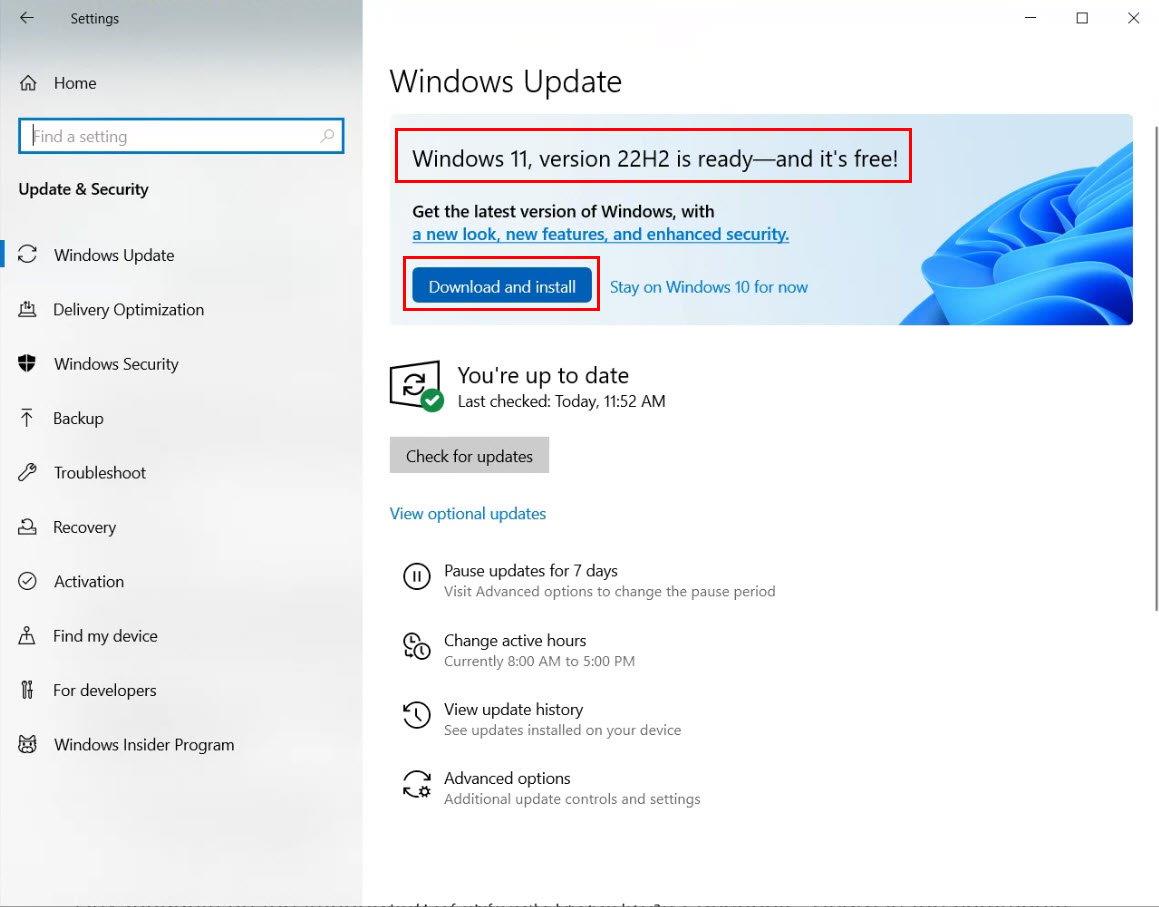
Përmirësoni në Windows 11 për të rregulluar këtë ndërtim të Vanguard është jashtë përputhshmërisë
Nëse dëshironi të qëndroni në Windows 10 dhe ende dëshironi të luani VALORANT, atëherë përmirësojeni tani në versionin më të fundit të Windows 10 22H2. Thjesht shkoni te Cilësimet e Windows > Përditësimi dhe Siguria > Windows 10 , versioni 22H2 Shkarkoni dhe instaloni .
2. Aplikoni përditësimet në pritje në kompjuterin Windows 10
Kur e keni përditësuar tashmë kompjuterin tuaj Windows 10 në versionin më të fundit Win 10 22H2 dhe ende përballeni me këtë problem, mund të ketë përditësime në pritje për PC-në tuaj Windows. Shkoni te menyja Përditësimet dhe Siguria në aplikacionin Cilësimet e Windows për të aplikuar të gjitha përditësimet e sigurisë dhe veçorive.
3. Kalo te UEFI BIOS
Sipas Riot Games, aplikacioni i lojës VALORANT kërkon që PC Windows të funksionojë në një sistem UEFI BIOS. Nëse jeni duke përdorur BIOS-in e vjetër deri më sot, është koha të kaloni në modalitetin UEFI BIOS tani, ose përndryshe loja VALORANT mund të mos funksionojë. Ja se si mund të kaloni në UEFI BIOS nga BIOS i trashëguar:
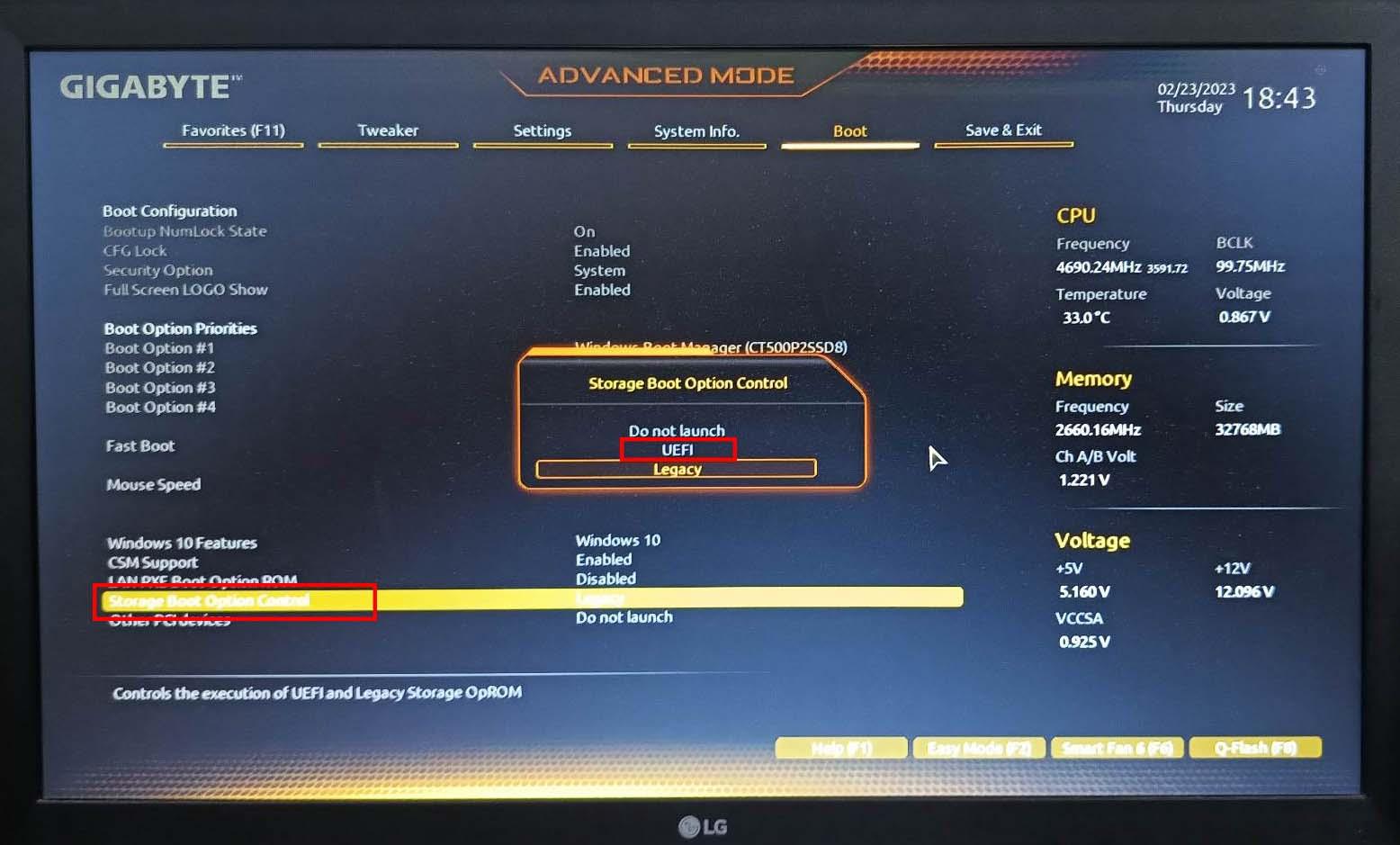
Si të aktivizoni UEFI BIOS në një motherboard që është i aktivizuar UEFI, por duke përdorur BIOS-in e vjetër
4. Aktivizoni Secure Boot
Vegla kundër mashtrimit Riot Vanguard nuk do të funksionojë siç duhet pa aktivizuar Secure Boot nga BIOS-i i pllakës amë. Nëse aplikacioni Vanguard nuk funksionon, nuk do të hapet as aplikacioni i lojës VALORANT. Prandaj, duhet të aktivizoni Secure Boot në kompjuterin tuaj Windows duke ndjekur këto udhëzime të thjeshta:
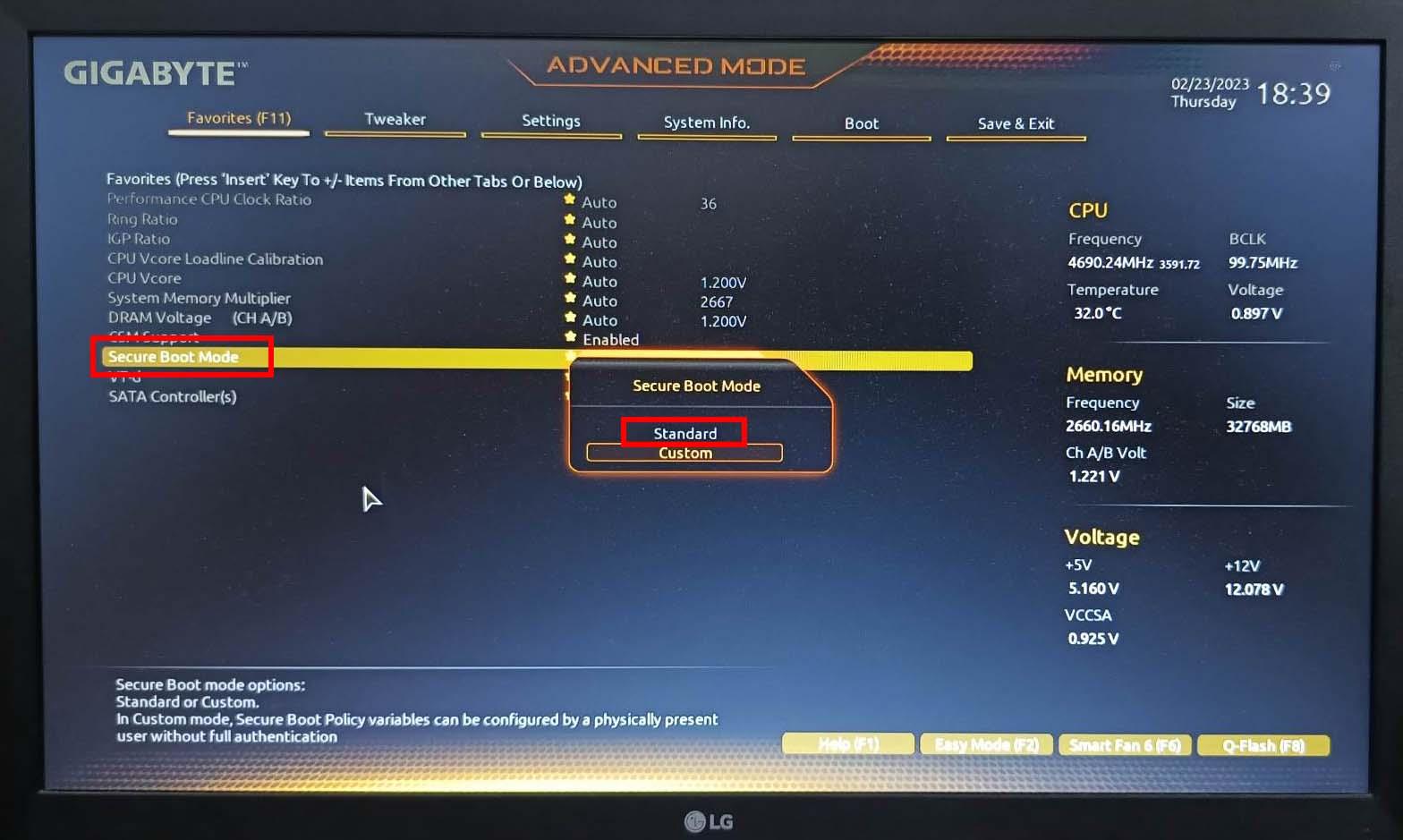
Si të aktivizoni nisjen e sigurt në BIOS të motherboard
5. Aktivizo TPM 2.0
Aplikacioni Vanguard gjithashtu ka nevojë për veçori sigurie të nivelit të harduerit për të mposhtur çdo sistem mashtrimi të lojës së lidhur me harduerin. Kështu, ai përdor veçorinë TPM 2.0 të PC-ve Windows 10 dhe 11.
Nëse keni blerë kompjuterin tuaj Windows ose një CPU Intel në gjashtë vitet e fundit, ka të ngjarë që pajisja të ketë funksionin TPM 2.0, por jo të aktivizuar si parazgjedhje. Pastaj, ndiqni këto hapa për të aktivizuar TPM 2.0 nga motherboard:
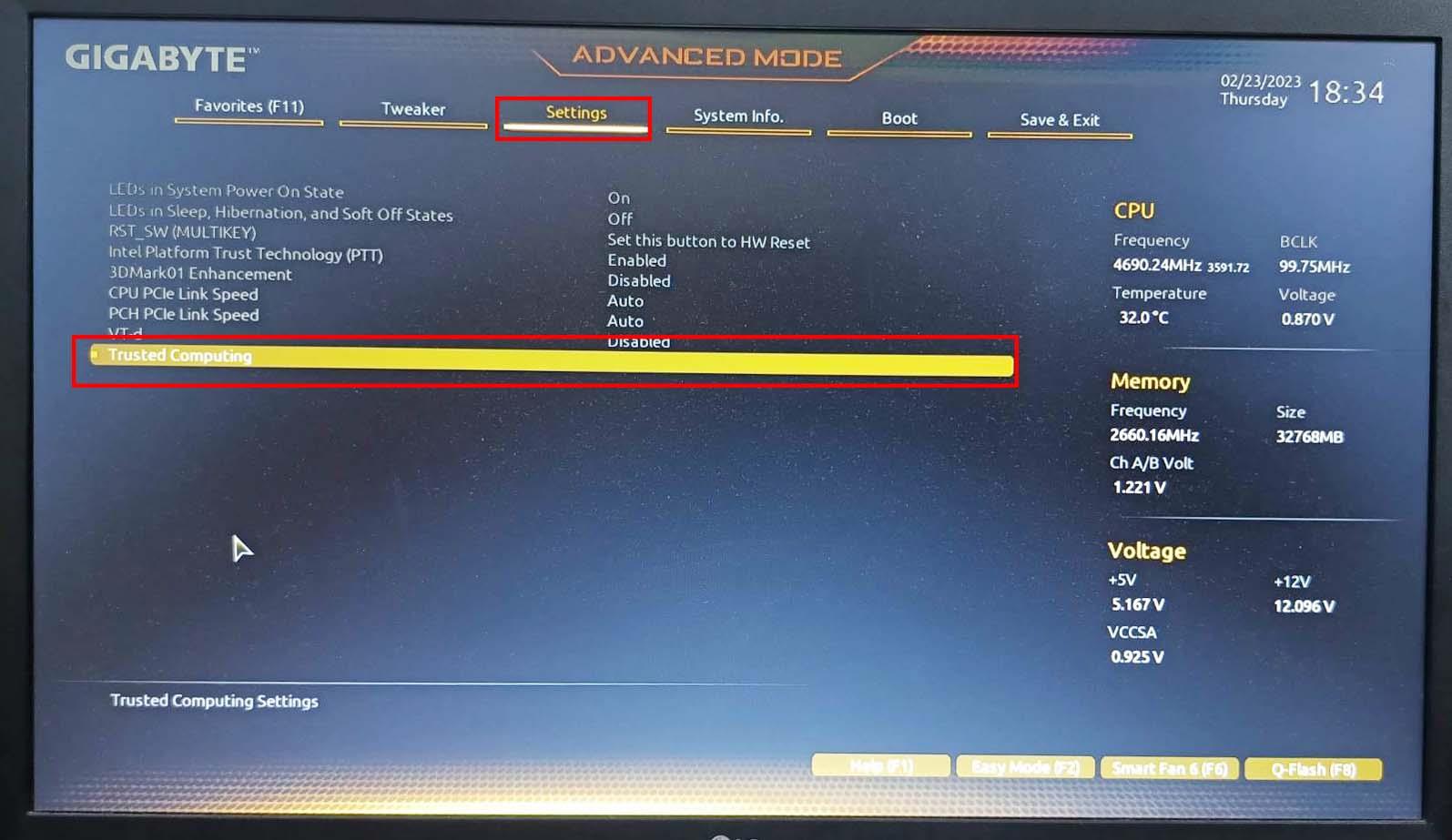
Gjeni kompjuterin e besuar në BIOS të motherboard në ekranin e cilësimeve
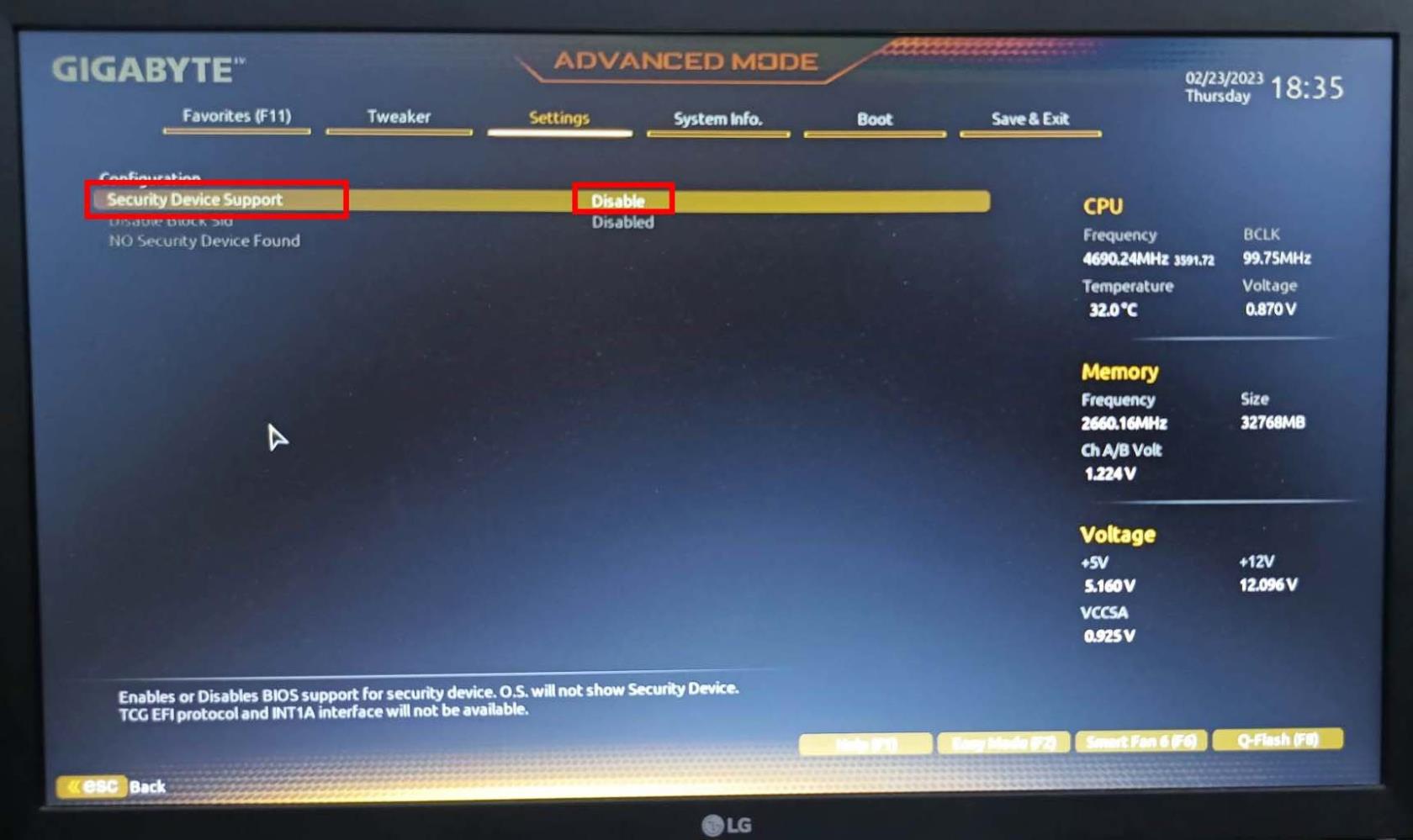
Nën konfigurimin, gjeni dhe zgjidhni Mbështetjen e pajisjes së sigurisë
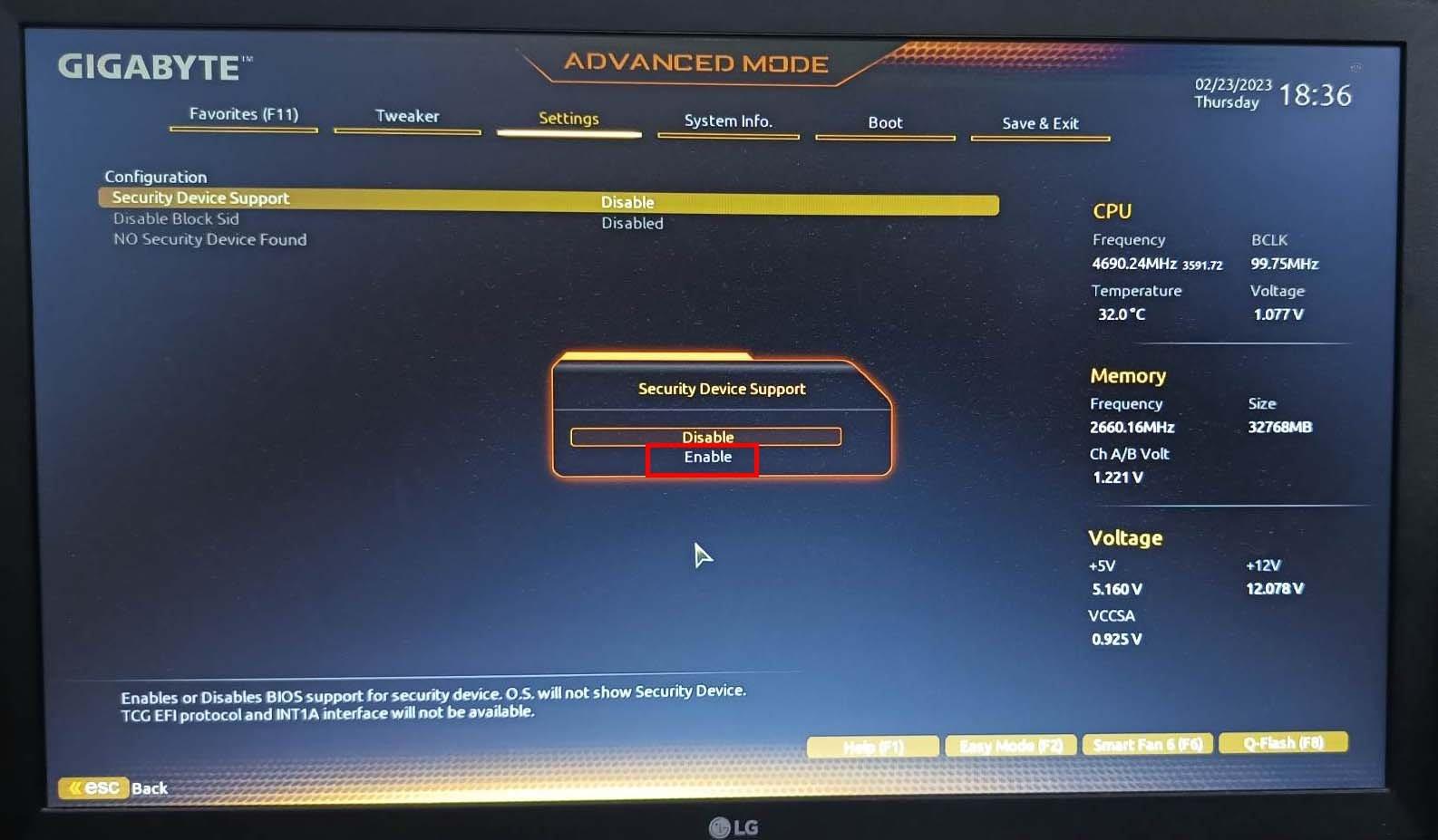
Klikoni dy herë mbi opsionin e mbështetjes së pajisjes së sigurisë për të aktivizuar TPM 2.0
Nëse kompjuteri ose CPU-ja juaj nuk posedon veçorinë TPM 2.0, duhet të blini një kompjuter të ri Windows ose CPU Intel për të marrë protokollin e sigurisë kritike për aplikacionin Riot Vanguard. Këtu janë disa opsione që mund të merrni parasysh:
6. Ndaloni me forcë dhe rinisni aplikacionin VALORANT
Mund të provoni të ndaloni me forcë të gjithë klientët e Riot dhe modulet kundër mashtrimit. Më pas, hapni aplikacionin e lojës VALORANT për të kontrolluar nëse aplikacioni i lojës po funksionon apo jo. Ja se si mund t'i bëni të gjitha këto:

Përdorni menaxherin e detyrave për të detyruar të ndaloni aplikacionin Vanguard dhe Valorant
7. Ekzekutoni Windows në modalitetin Clean Boot
Ndonjëherë, ju mund të përmbushni të gjitha specifikimet e kërkuara nga aplikacioni i lojës VALORANT. Por, për shkak të disa ndërhyrjeve të aplikacioneve të palëve të treta, aplikacioni i lojës mund të shfaqë gabimin VALORANT Vanguard. Kjo ndodh veçanërisht kur përpiqeni të instaloni një aplikacion mashtrimi.
Kryeni një boot të pastër të kompjuterit tuaj Windows duke ndjekur këto hapa dhe shikoni nëse loja funksionon apo jo:
msconfig
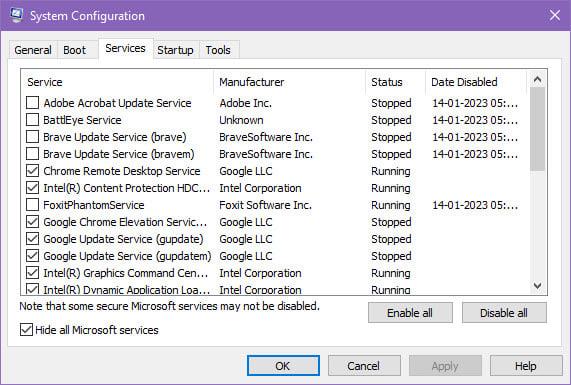
Si të përdorni boot të pastër për të rregulluar gabimin e këtij Build of Vanguard Is Out of Compliance
8. Çinstaloni dhe riinstaloni aplikacionin Riot Vanguard
Më në fund, thjesht mund të hiqni aplikacionin e lojës Vanguard dhe ta instaloni përsëri duke përdorur klientin e lojës VALORANT. Ja si bëhet:

Shkoni te Aplikacionet dhe zgjidhni aplikacionin e synuar për ta çinstaloni 3D Viewer është vetëm për shembull
konkluzioni
Shpresoj se keni zbuluar se si ta rregulloni gabimin VALORANT Vanguard ose Ky Build of Vanguard Is Out of Compliance për lojën Riot VALORANT në Windows 10 dhe PC të mëvonshme.
Provoni metodat e mësipërme të zgjidhjes së problemeve dhe do të jeni në gjendje t'i riktheheni lojës fituese 5 vs. 5 në internet në VALORANT.
Nëse e shihni se kam humbur ndonjë metodë të rëndësishme, mos u turpëroni të komentoni më poshtë. Mund t'ju pëlqejnë gjithashtu pajisjet thelbësore për lojtarët dhe 7 laptopët më të përballueshëm të lojrave sot.
Epic Games Store është një platformë dixhitale e shpërndarjes për video lojëra dhe softuer. Nisur në dhjetor 2018 nga Epic Games, kompania e njohur
Përdorimi i lojës në distancë në një kuvertë Steam ofron disa përparësi, duke e bërë atë një opsion tërheqës për lojtarët që kërkojnë fleksibilitet, komoditet dhe një përmirësim të
Përditësoni BIOS-in në ASUS ROG Ally për të mbajtur në gjendje të mirë dhe për të ndihmuar në shmangien e çdo problemi që do të ndërhynte në përvojën e përdoruesit.
Fshirja e lojërave dhe aplikacioneve nga ASUS ROG Ally mund të jetë e dobishme për disa arsye, të cilat të gjitha kontribuojnë në optimizimin e performancës së pajisjeve tuaja dhe
Dëshironi të dini se si të luani Xbox Game Pass në Steam Deck? Shikoni këtë udhëzues miqësor për fillestarët se si bëhet.
Pajisja portative e lojrave Steam Deck, Valves, është projektuar për të sjellë përvojën e plotë të lojërave kompjuterike në një pajisje dore. Një nga lojërat që ju
Gjatë viteve të fundit, ne kemi parë disa pajisje të lojërave të dorës të dalin në treg, por numri i opsioneve në dukje ka shpërthyer duke çuar në, dhe
Steam Deck, një pajisje revolucionare lojrash dore nga Valve, ofron një gamë të gjerë karakteristikash të personalizueshme dhe një prej tyre është aftësia për të ndryshuar
Meqenëse vetëm lojërat mund të jenë të mërzitshme, ja se si mund të shtoni shumë përdorues në Steam Deck tuaj lehtësisht me këto këshilla ndihmëse.
Kontrolloni përputhshmërinë e lojës në Steam Deck për të ditur se me cilat lojëra mund të luani dhe të argëtoheni dhe të harroni ditën tuaj.








